win10系统怎么设置电脑指纹密码解锁
通常我们在登录电脑的时候,都会使用密码来进行登录,但是这样每次都要手动输入密码,其实在win10系统中我们可以设置指纹密码,这样就方便多了而且更加安全,那么win10系统怎么设置电脑指纹密码解锁呢?具体步骤如下。
第一步、打开win10系统的电脑,接下来我们找到任务栏下面的消息的按钮点击一下,随后会弹出一个设置的界面,然后在设置里面,找到右上角的全部设置点击一下,这样我们就进入下一个设置页面;
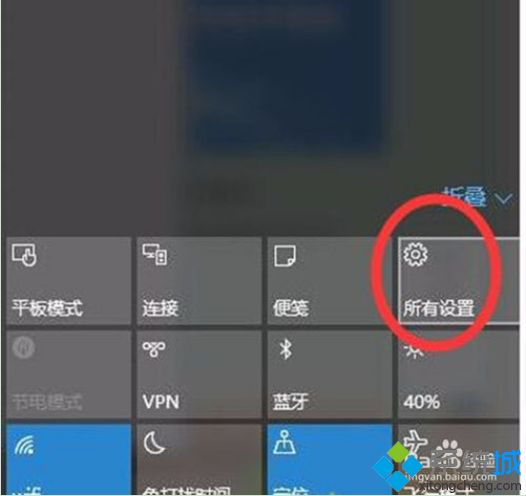
第二步、继续在下一个设置页面内,点击右上角的搜索框,在搜索框里面输入“指纹”这两个字进行搜索查找。查找后点击设置指纹登陆选项;
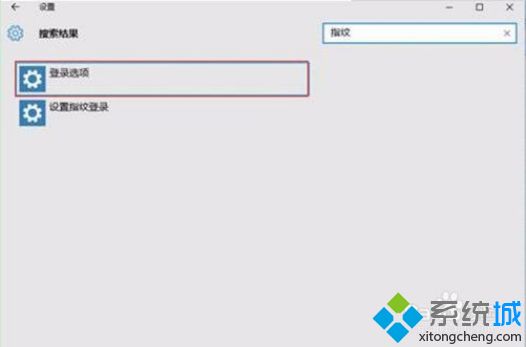
第三步、首先设置好电脑的密码和pin码,说明一下电脑的密码和pin码都可以直接登陆我们的win10电脑,设置好之后才能进行指纹识别设置;


第四步、找到指纹识别下面的设置,点击进入下一页面,然后点击开始。进入下一页面然后进行pin码验证,验证通过后便可以进行添加,删除或者更改指纹的操作。完成我们登陆指纹的设置。
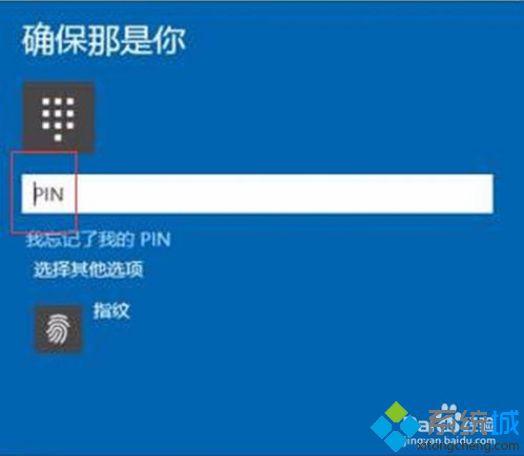

以上给大家介绍的就是win10系统怎么设置电脑指纹密码解锁的详细内容,感兴趣的用户们可以按照上面的方法来设置。
相关教程:怎么给win10设置密码电脑上设置密码怎么设置怎么更改win7指纹密码指纹登录到windows未注册我告诉你msdn版权声明:以上内容作者已申请原创保护,未经允许不得转载,侵权必究!授权事宜、对本内容有异议或投诉,敬请联系网站管理员,我们将尽快回复您,谢谢合作!











